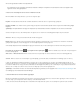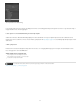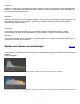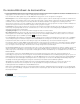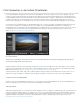Operation Manual
3. Breng algemene kleuraanpassingen aan.
Rechts in de module Ontwikkelen ziet u deelvensters voor het aanbrengen van globale aanpassingen aan foto's. U kunt in de module Ontwikkelen
uw aanpassingen in willekeurige volgorde maken, maar een algemene werkwijze is om de deelvensters van boven naar beneden te doorlopen.
Begin bijvoorbeeld in het deelvenster Standaard en pas de witbalans, de tint en de verzadiging van een foto aan, inclusief Helderheid en
Levendigheid. Daarnaast kunt u algemene kleur- en kleurtintaanpassingen verfijnen in de deelvensters Kleurtintcurve en HSL / Kleur / Zwart-wit.
Het deelvenster Gesplitste tinten gebruikt u om speciale effecten te creëren of zwart-witfoto's in te kleuren. Zie Werken met kleuren en kleurtinten
van afbeeldingen.
Gebruik het deelvenster Standaard om algemene wijzigingen te maken zoals aanpassingen aan witbalans en kleurtintcorrecties.
4. Verminder de ruis en pas verscherping toe.
In het deelvenster Details vermindert u de ruis en past u de scherpte van een foto aan. Gebruik het deelvenster Lenscorrecties om
perspectiefvervormingen te corrigeren die zijn veroorzaakt door de cameralens. Zie Verscherpen en ruisreductie en Lensvervorming corrigeren en
perspectief aanpassen.
Gebruik de knop Voor of Na in de werkbalk om uw bewerkingen te bewonderen of druk op \ om te schakelen tussen de weergaven Voor en
Na. Gebruik het deelvenster Historie om terug te keren naar een vorige bewerking. Klik op het plusteken (+) in het deelvenster
Momentopnamen om een bewerkingsstaat vast te leggen, zodat u deze later kunt herstellen.
Gebruik het deelvenster Details om verscherping toe te voegen en ruis te verminderen.
57